こちらのフォトフォルダーのキャンドゥ版です。

こちらはスクェア型。写真サイズも54mmと大きめになっています。

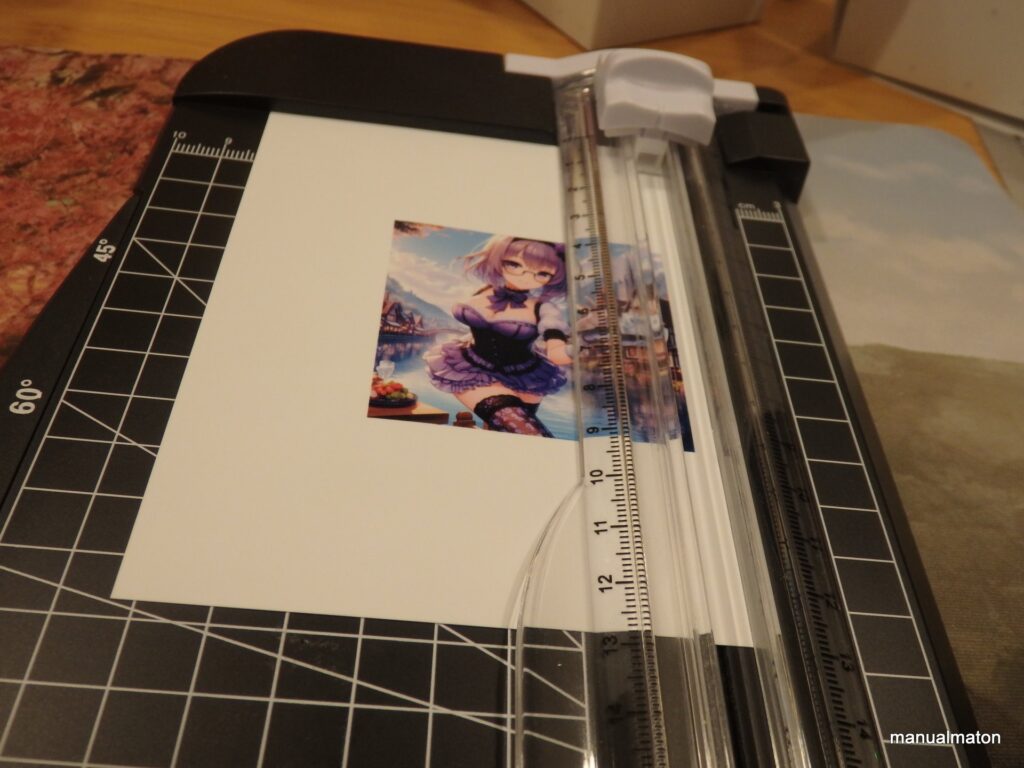
Copilot Designer(Bing Image Creator)の画像比と一致しているので、構図塔を合わせる必要がありませんでした。

フレームが硬く、広げたクリップなどの細いものが必要です。

ダイソーのとのサイズはこんな形。より大きい分、ちょいと取り回しに苦労はします。

mysql -u root -pCREATE DATABASE snipeit character set utf8mb4;CREATE USER 'snipeit'@'localhost' IDENTIFIED BY 'password';この'password'は任意のパスワードに変更してください
GRANT ALL ON snipeit.* TO 'snipeit'@'localhost';flush privileges;exitmysql -u snipeit -pSHOW DATABASES;snipeitがあることを確認
exitcd /home/www-data && pwd自分の環境に合わせます。
sudo -u www-data git clone https://github.com/snipe/snipe-it snipe-itcd snipe-itsudo cp -pi .env.example .env※教義・信仰に沿ったエディタで編集します。※
APP_URL=http://ドメイン名snipe-itを動かすドメイン名です。
APP_TIMEZONE='Asia/Tokyo'タイムゾーンを指定します。
DB_DATABASE=snipeit
DB_USERNAME=snipeit
DB_PASSWORD= DB名/ユーザ名/パスワードは上述したDB作成で指定したものです。
修正後、.envを保存します。
sudo -u www-data composer update --no-plugins --no-scriptssudo -u www-data composer install --no-dev --prefer-source --no-plugins --no-scriptssudo -u www-data php artisan key:generate途中のプロンプトには「yes」を入力します。
sudo mkdir -p /var/log/snipeit※自分の環境に合わせます。
sudo chown -R www-data:www-data /var/log/snipeitcat <<- __EOF__ | sudo tee -a /etc/apache2/sites-available/snipeit.conf
<VirtualHost *:80>
# ドメイン名を指定します
servername 【hoge.example.com】
# HTTPアクセスを強制的にHTTPSにリダイレクトします
RewriteEngine On
RewriteCond %{HTTPS} off
RewriteRule ^(.*)$ https://%{HTTP_HOST}%{REQUEST_URI} [R=301,L]
</VirtualHost>
<VirtualHost *:443>
# ドメイン名を指定します
ServerName 【hoge.example.com】
# 上述したログディレクトリを指定します。
CustomLog /var/log/snipeit/snipeit_access.log combined
ErrorLog /var/log/snipeit/snipeit_error.log
# Snipe-ITのプログラムを配置したディレクトリを指定します。
DocumentRoot 【/home/www-data/snipe-it/public】
<Directory 【/home/www-data/snipe-it/public】>
Options -MultiViews
AllowOverride All
Require all granted
</Directory>
#SSL設定
SSLEngine on
Protocols h2 http/1.1
# SSL証明書を指定します
SSLCertificateFile 【/etc/certs/hoge.example.com.crt】
# 秘密鍵を指定します
SSLCertificateKeyFile 【/etc/private/hoge.example.com.key】
# 中間証明書が発行元から別ファイルで提供されている場合は、このすぐ下をコメントアウトして中間証明書を指定します
# SSLCACertificateFile 【/etc/certs/hoge.example.com.CA.crt】
#セキュリティヘッダー付与
Header always set Strict-Transport-Security "max-age=63072000"
Header set X-Content-Type-Options "nosniff"
Header always append X-Frame-Options "SAMEORIGIN"
Header set X-XSS-Protection "1; mode=block"
</VirtualHost>
# これらのセクションはSSL暗号化強度を高めるための記述です
# </VirtualHost>の外側に書くことにご注意ください
SSLProtocol all -SSLv3 -TLSv1 -TLSv1.1 -TLSv1.2
SSLCipherSuite ECDHE-ECDSA-AES128-GCM-SHA256:ECDHE-RSA-AES128-GCM-SHA256:ECDHE-ECDSA-AES256-GCM-SHA384:EC6-GCM-SHA384
SSLHonorCipherOrder off
SSLSessionTickets off
SSLUseStapling On
SSLStaplingCache "shmcb:logs/ssl_stapling(32768)"
__EOF__sudo a2ensite snipeit.confsudo apache2ctl configtestSyntax OKを確認します
sudo systemctl restart apache2.serviceブラウザで
https://設定したURL
にアクセスします。
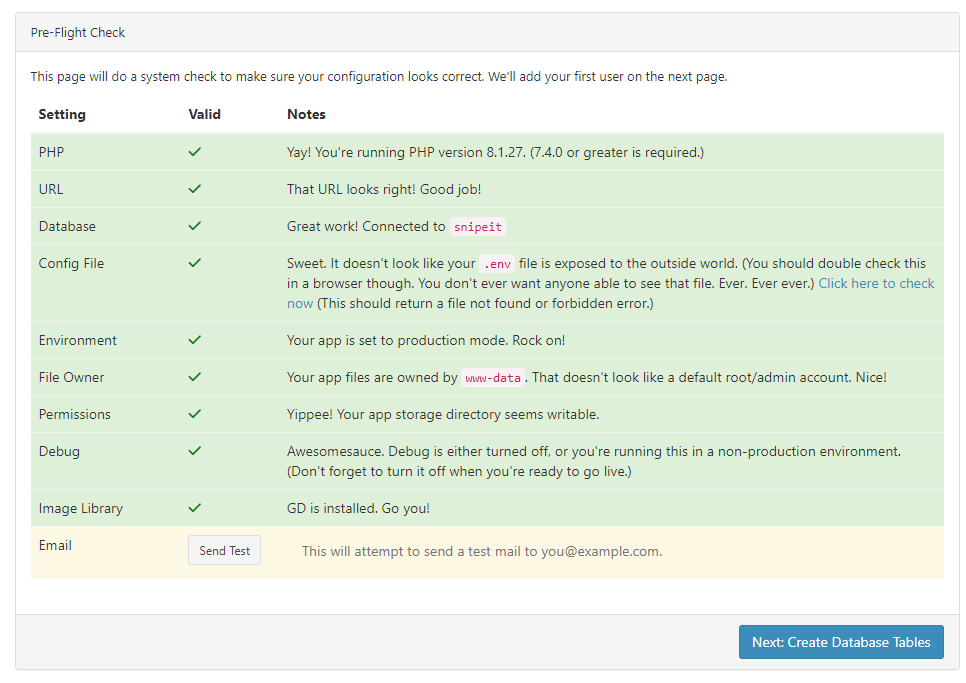
ここまで来れば目前です。ガイダンスに従って管理者情報などを入力。
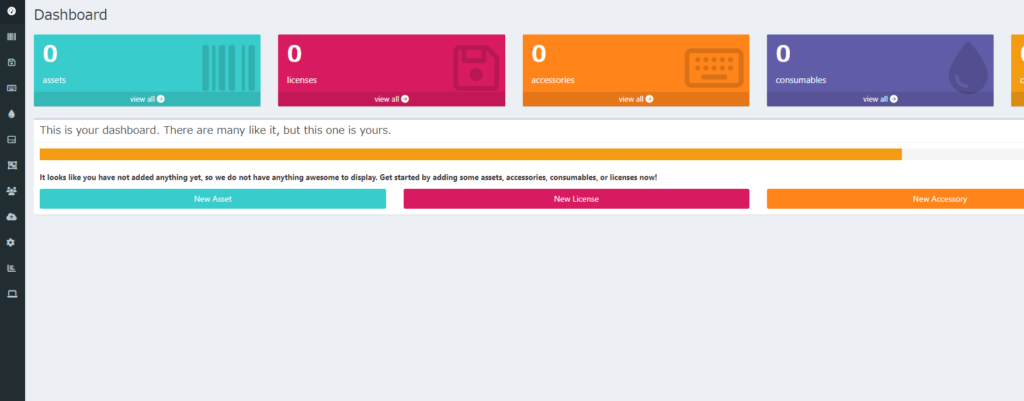
このようなダッシュボードが確認できればインストール成功です。
作りやすく、視認性も良かったです。
フォトホルダー

単に、フォトフレームにカラビナ風の留め具がついているだけ。

写真サイズは4.9cm×3.4cm。その写真を用意します。(Wordに貼り付けてサイズを調整するのが手っ取り早いです)

蓋を開けてカットした写真を枠内に収めます。蓋をすれば完成。

ペンケースに取り付けです。
取り付けたものが大きいので相対的に小さく見えますが、割と大きめ。
アベイルでの特価品コーナーで売られていたので入手です。

遠目では「弁当が何故こちらに?」でしたが、実際はペンケース。

中身は街も深く、大きめのペンケースです。

メインで持ち運んでいるペンケースの他に
等を入れたかったので、このぐらいのサイズはちょうど良く。

蓋をするとこの形です。
中身が見えるペンケースを探していたけど、百均のようにオールクリアなのはちょっとと思っていただけに、渡りに船です。

こちらも入手。『ハリー・ポッター』作中、ホグワーツ特急の発着駅である9と3/4プラットフォーム。そのロゴ入りのマグボトル。
値引き額は3/4ではなく2/3引きぐらい。
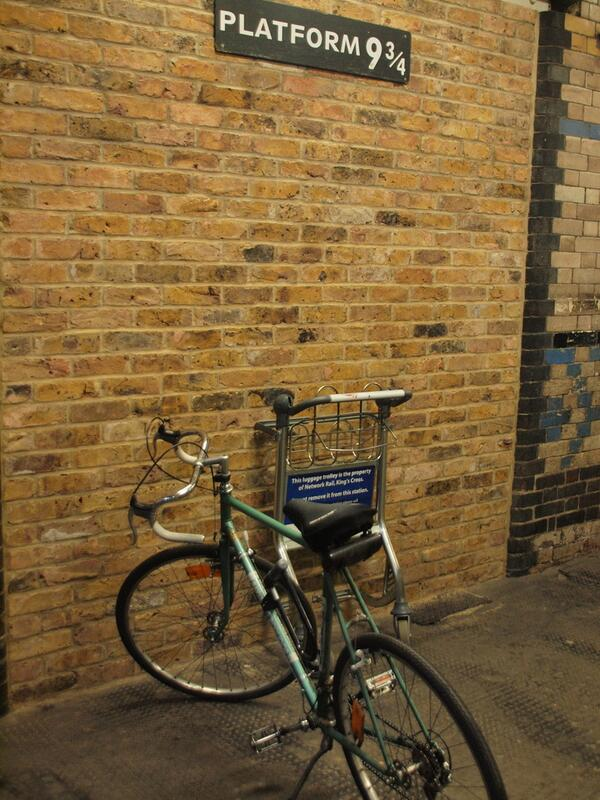
実際に現地でも訪れた場所でもあるので、これもまた手元に置いて良かったヤツです。
Webで公開されているGoogleフォントに置き換えます。
管理者権限でログイン後、
設定>カスタマイズ>カスタムheadタグに進みます。
以下のコードを入れます。
<link href="https://fonts.googleapis.com/css2?family=Noto+Sans+JP:wght@100..900&display=swap" rel="stylesheet">
<style>
body, h1, h2, h3, h4, h5, h6 {
font-family: 'Noto Sans JP', sans-serif;
}
</style>ここでは Noto Sans JPを入れています。適宜合わせてください。
設定後、
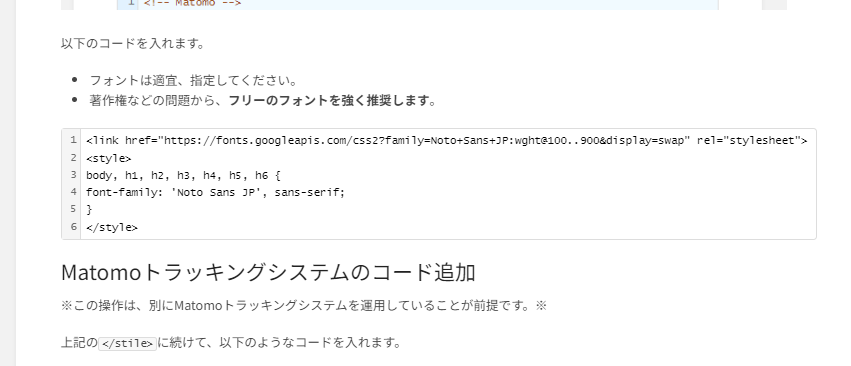
のように、Googleフォントに変わっていれば設定完了です。
海外通販で、ドル円計算が面倒なのでスクリプト化。
以前、ChatGPTで作成した通貨変換スクリプトを、以下のようにChatGPT自身に修正してもらいました。
修正した結果がこちらです。
#!/bin/bash
#### 変数定義ここから #####
# 通貨ペアの変換前の数値を取得する。
read -p "変換したい通貨の数値を入力してください(空白エンターは1): " conversion_factor
if [ -z "$conversion_factor" ]; then
conversion_factor=1
fi
# 通貨ペアを変数化する。
# USDJPY=ドル円
# EURUSD=ユーロドル
# など、以下のURLに沿ったものを指定
base_currency="USD"
target_currency="JPY"
#### 変数定義ここまで ####
# 1. コマンドを実行してデータを取得し、標準エラー出力を/dev/nullにリダイレクトする。
data=$(wget -O - -U "" http://www.gaitameonline.com/rateaj/getrate 2> /dev/null)
# 2. 現在時刻を取得する。
date=$(date '+%Y/%m/%d')
time=$(date '+%H:%M')
# 3. 指定された通貨ペアの情報を取得する。
currency_data=$(echo "$data" | grep -o '{"high":"[0-9]*\.[0-9]*","open":"[0-9]*\.[0-9]*","bid":"[0-9]*\.[0-9]*","currencyPairCode":"'$base_currency$target_currency'","ask":"[0-9]*\.[0-9]*","low":"[0-9]*\.[0-9]*"}')
# 4. 必要な情報を取り出し、並び替える。
currencyPairCode=$(echo "$currency_data" | grep -o 'currencyPairCode":"'$base_currency$target_currency'"' | cut -d ':' -f 2 | tr -d '"')
open=$(echo "$currency_data" | grep -o 'open":"[0-9]*\.[0-9]*"' | cut -d ':' -f 2 | tr -d '"' | awk -v cf="$conversion_factor" '{printf "%'\''0.2f", $1 * cf}')
high=$(echo "$currency_data" | grep -o 'high":"[0-9]*\.[0-9]*"' | cut -d ':' -f 2 | tr -d '"' | awk -v cf="$conversion_factor" '{printf "%'\''0.2f", $1 * cf}')
bid=$(echo "$currency_data" | grep -o 'bid":"[0-9]*\.[0-9]*"' | cut -d ':' -f 2 | tr -d '"' | awk -v cf="$conversion_factor" '{printf "%'\''0.2f", $1 * cf}')
ask=$(echo "$currency_data" | grep -o 'ask":"[0-9]*\.[0-9]*"' | cut -d ':' -f 2 | tr -d '"' | awk -v cf="$conversion_factor" '{printf "%'\''0.2f", $1 * cf}')
low=$(echo "$currency_data" | grep -o 'low":"[0-9]*\.[0-9]*"' | cut -d ':' -f 2 | tr -d '"' | awk -v cf="$conversion_factor" '{printf "%'\''0.2f", $1 * cf}')
# 5. 結果を表示する。
echo "$date $time ${conversion_factor} $base_currency は $target_currency で以下の通りです。"
echo "始値: $open $target_currency"
echo "高値: $high $target_currency"
echo "売値: $bid $target_currency"
echo "買値: $ask $target_currency"
echo "安値: $low $target_currency"chmod +x currency_check.sh./currency_check.sh変換したい通貨の数値を入力してください(空白エンターは1): 74
2024/03/13 14:25 74 USD は JPY で以下の通りです。
始値: 10,926.10 JPY
高値: 10,926.10 JPY
売値: 10,924.62 JPY
買値: 10,925.36 JPY
安値: 10,895.02 JPYと、ブラウザを開くことなく結果が出るようになりました。
コマンドライン上から簡単な天気予報を行えるansiweatherのちょっとした早見表です。
| オプション | 説明 |
|---|---|
| -l location | 場所を指定します。city,CCの形式で、CCは国コードです |
| -u system | 単位系を指定します。metricかimperialです |
| -f days | 予報モードを切り替えます。指定した日数分の予報を表示します |
| -F | 予報モードを切り替えます。次の5日間の予報を表示します |
| -a value | ANSIカラーの表示を切り替えます。trueかfalseです |
| -s value | 記号の表示を切り替えます。trueかfalseです |
| -i value | UVインデックスの表示を切り替えます。trueかfalseです |
| -w value | 風のデータの表示を切り替えます。trueかfalseです |
| -h value | 湿度のデータの表示を切り替えます。trueかfalseです |
| -p value | 気圧のデータの表示を切り替えます。trueかfalseです |
| -d value | 日の出/日の入りのデータの表示を切り替えます。trueかfalseです |
| -v | バージョンを表示します |
ansiweather -l Tokyo,JP -s true
Weather in Tokyo => 9 °C ☔ - Wind => 3.6 m/s ESE - Humidity => 69 % - Pressure => 1002 hPa ansiweather -l London,UK -F
London forecast => Fri Mar 08: 9/5 °C - Sat Mar 09: 12/7 °C - Sun Mar 10: 9/6 °C - Mon Mar 11: 9/6 °C - Tue Mar 12: 11/5 °C ansiweather -l Onomichi,JP -d true
Weather in Onomichi => 7 °C - Wind => 7.31 m/s WNW - Humidity => 50 % - Pressure => 1013 hPa - Sunrise => Mar 08 06:27:27 AM - Sunset => Mar 08 06:08:49 PMこのあたりをmotodに仕込んでおくと、ログインのたびに天気予報が表示されるので便利です。
#!/bin/bash
# セクションを指定
section="world" # ここでセクションを変更
# BBC NewsのRSSフィードから見出しを取得
url="https://feeds.bbci.co.uk/news/${section}/rss.xml"
headlines=$(curl -s "$url" | grep -E '<title>' | sed -n 's/.*<title><!\[CDATA\[\(.*\)\]\]><\/title>.*/\1/p' | sed -n '2,4p')
# 見出しを表示
echo "BBC News - ${section} section"
echo "$headlines"chmod +x bbc_headline.sh./bbc_headline.shBBC News - world section
'We know what's coming': East Ukraine braces for Russian advance
Trump challenges Biden to TV debates 'anytime'
Australian charged over high-profile disappearanceコマンドベースでブラウザを実行するなく見出しだけでも確認できます。
の環境で、画像の自動タグ付けアプリ『Recognize』を利用しています。
Nextcloudを28.03にアップデート後、以下のエラーが出たので対処を行います。
管理者権限でログイン後、管理>Recognizeと進むと以下が出てきました。
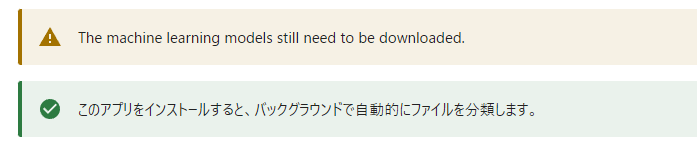
The machine learning models still need to be downloaded.
こちらのサイトに出てきた方法をそのまま使いました。
cd /home/www-data/nextcloud/ && pwdNextcloudがインストールされているディレクトリに移動します。
sudo -u www-data php occ recognize:download-models※5~10分ぐらい時間がかかりました。
上記コマンド終了後、再びNextcloudにログインして管理>Recognizeと進みます。

機械学習モデルのダウンロードが正常に終了しました。
と出たのでエラーは解消です。
やりたいことが一つ叶いました。
中古のノートPCを手に入れ、整備したのが先月の出来事。
思いの外出来が良かったので、これを持って実用に耐えられるかどうかの検証を行いました。
というのは口実で、

朝からガッツリ、コメダで食べたいという理由付けの一つです。

モーニングセットや食事のグラタンを食べながら、PCを広げる。
相当な英気を養っています。
Powered by WordPress & Theme by Anders Norén